Obstaja toliko načinov za iskanje in odstranjevanje podvojenih podatkovnih vnosov iz datoteke Excel. Toda vsi ti načini večinoma delujejo, ko vnesete vse podatke. Toda ali ste se spraševali, ali lahko poskrbite, da vas Excel opozori, ko in ko vnesete podvojeno vrednost? Ste se spraševali, ali lahko Excel nekako dosežete, da vam prepreči vnos podvojene vrednosti, na primer s pomočjo okna z napakami? No, odlično smo prebrali vaše misli!
V tem članku vam podrobno povemo, kako lahko uporabite pravilo za preprečevanje vnosa podvojenih podatkov v obseg celic, ki jih izberete. Povemo vam tudi, kako lahko prilagodite okno s sporočilom o napaki, ki se prikaže, ko vnesete podvojeno vrednost. In če ste zmedeni glede tega, ali je pravilo mogoče razveljaviti, imamo rešitev tudi za to. Torej, kaj še čakate, potopimo se naravnost v članek, kajne?
Preberite tudi: Kako odstraniti ali označiti dvojnike v Excelu
REKLAMA
Kazalo
Razdelek 1: Kako preprečiti podvojene vnose vrednosti
Korak 1: Prvič, izberite obseg celic kjer ne želite dovoliti podvojenih vnosov podatkov.
Ko je obseg celic izbran, kliknite na PODATKI jeziček z zgornjega traku.
Zdaj kliknite spustni gumb z imenom Validacija podatkov in kliknite na Validacija podatkov možnost s seznama razpoložljivih možnosti.
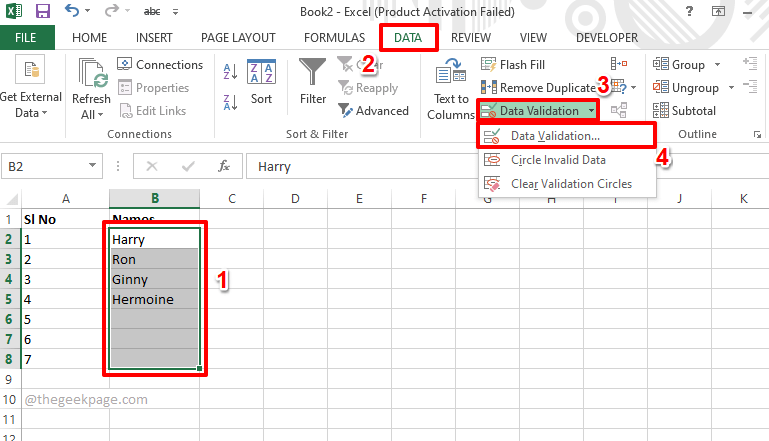
REKLAMA
2. korak: Na Validacija podatkov okno, kliknite na nastavitve zavihek na vrhu.
Zdaj kliknite spustni gumb, povezan z možnostjo Dovoli.
Na seznamu razpoložljivih možnosti kliknite tisto, ki pravi Po meri.
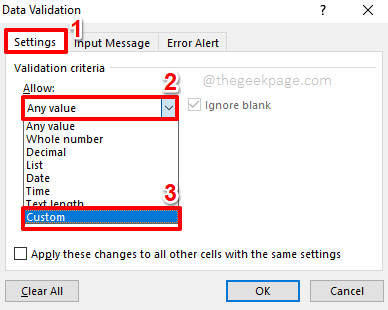
3. korak: Pod polje Formula vnesite oz Kopiraj in prilepi naslednji naslednji.
=COUNTIF(
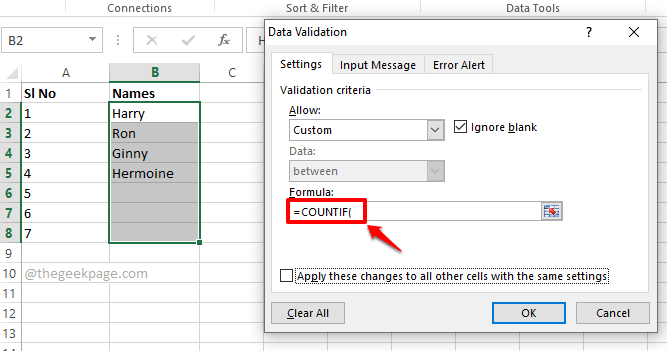
4. korak: Po tem, v ozadju, izberite obseg celic kjer želite uporabiti pravilo za preprečevanje podvajanja.
Zdaj, če pogledate svojega Validacija podatkov okno, lahko vidite, da je del po =COUNTIF( je delno zapolnjena. Pojdimo naprej in dokončajmo formulo v naslednjih korakih.
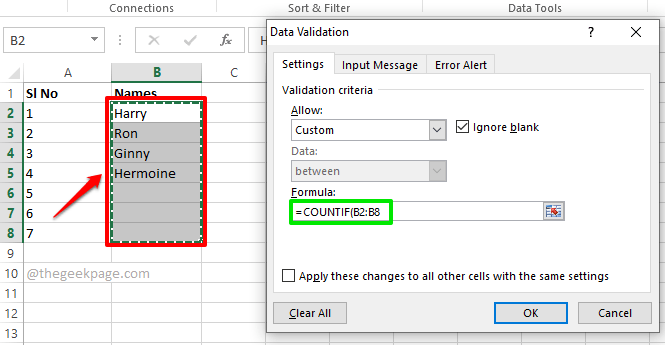
5. korak: Naslednji korak bi bil, da preprosto pritisnete F4 ključ. To bi dodalo $ znaki v vaši formuli, zaklepanje teh vrednosti kje $ dodano.
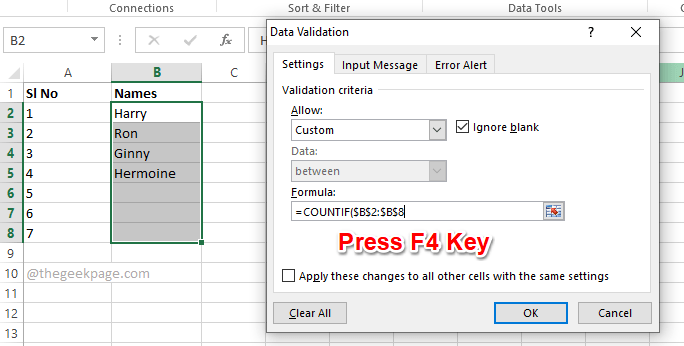
REKLAMA
6. korak: Kot naslednje, postavite a vejica, in nato na Excelovem listu kliknite na prvi celico v izbranem obsegu celic.
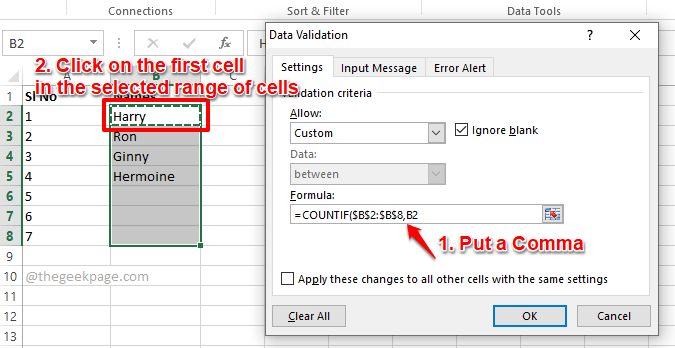
korak 7: Če želite dokončati svojo formulo, morate zdaj samo vnesti ali Kopiraj in prilepi naslednje pod poljem Formula.
)=1
Vaša končna formula bi morala biti podobna tisti na naslednjem posnetku zaslona. Očitno bodo ID-ji celic drugačni.
Ko končate, pritisnite v redu gumb.
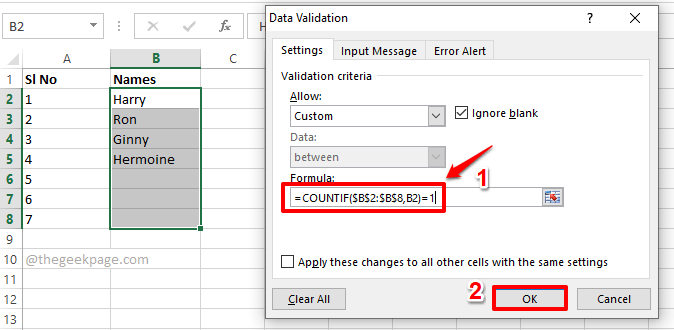
8. korak: To je to. Če zdaj poskušate vnesti podvojeno vrednost v celico, kjer je uporabljeno vaše pravilo za preverjanje preprečevanja podvajanja, boste dobili naslednje okno z napako, ki vam ne dovoli nadaljevanja, dokler v celico ne vnesete edinstvene vrednosti.
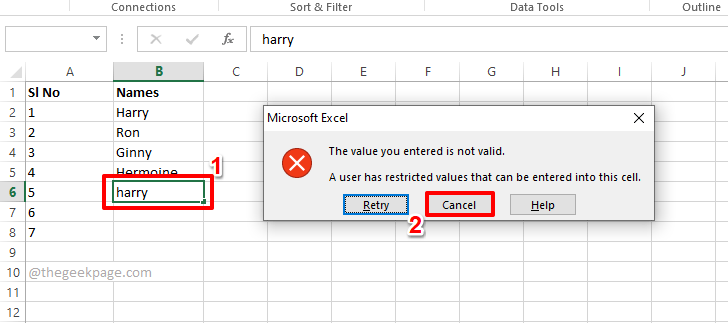
Razdelek 2: Kako prilagoditi sporočilo o napaki podvojenega vnosa
Če ne želite, da se prikaže privzeto okno s sporočilom o napaki, medtem ko je zaznan podvojeni vnos, lahko ustvarite svoje lastno okno s sporočilom o napaki po spodnjih korakih.
Korak 1: Ponovno, izberite obseg celic kjer ste uporabili pravilo v zgornjem razdelku.
Nato kliknite na PODATKI jeziček z zgornjega traku.
Zdaj kliknite na Validacija podatkov spustni gumb in nato kliknite na Validacija podatkov omožnost s seznama razpoložljivih možnosti.
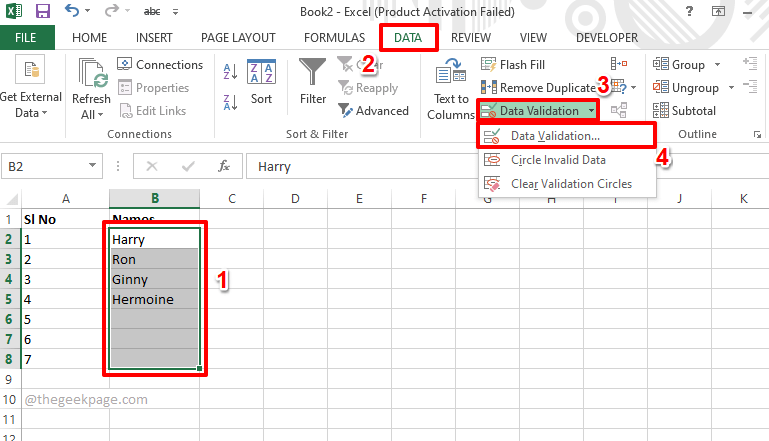
2. korak: Na Validacija podatkov okno, kliknite na Opozorilo o napaki zavihek na desnem koncu.
Zdaj, pod Slog spustnem meniju izberite slog Stop. To bo preprečilo vnos podvojene vrednosti.
Opomba: drugi slogi, ki so na voljo v Slog spustni meni so Opozorilo in Informacije. Samo imenovani slog Stop bi preprečil vnos podvojenih vrednosti. Druga dva sloga vam omogočata nadaljevanje vnosa podatkov po prikazu opozorila oziroma informativnega sporočila.
REKLAMA
Ko je slog izbran, pod Naslov polje, lahko vnesete naslov za svoje okno z napako. Svoj naslov sem vnesel kot Najden podvojeni vnos.
Imate tudi možnost, da nastavite sporočilo o napaki, ki naj se prikaže ob vsakem vnosu podvojene vrednosti. Sporočilo o napaki za okno z napako lahko vnesete pod Obvestilo o napaki polje. Sporočilo, ki sem ga vnesel, je Živijo! To je podvojen vnos, ki ga poskušate vnesti!.
Udari v redu gumb, ko končate.
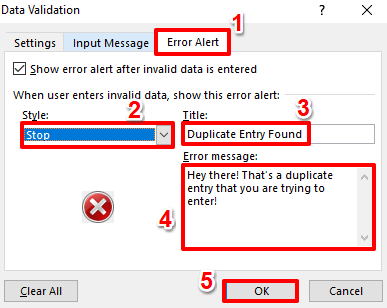
3. korak: To je to. Če zdaj poskušate vnesti podvojeno vrednost, boste videli pojavno okno s sporočilom o napaki po meri, ki bo nadomestilo privzeto. Uživajte!
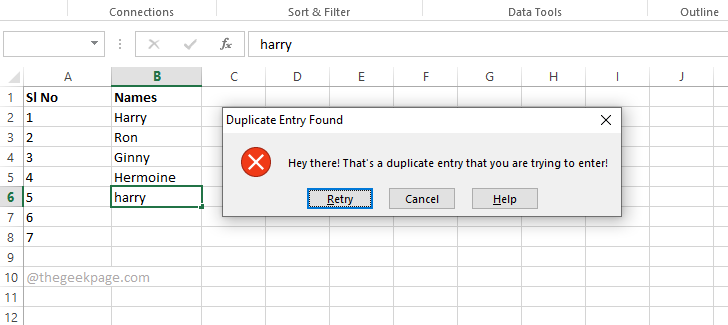
REKLAMA
Razdelek 3: Kako odstraniti pravilo za preverjanje podatkov
Če boste v prihodnosti želeli dovoliti podvojene vrednosti v obsegu celic, kjer ste nastavili pravilo za preprečevanje podvajanja, lahko to preprosto storite tako, da sledite spodnjim korakom.
Korak 1: Izberite obseg celic kjer se uporablja pravilo za preprečevanje podvajanja. Kot naslednji kliknite na PODATKI jeziček z zgornjega traku.
Zdaj kliknite na Validacija podatkov spustni gumb in nato izberite Validacija podatkov možnost.
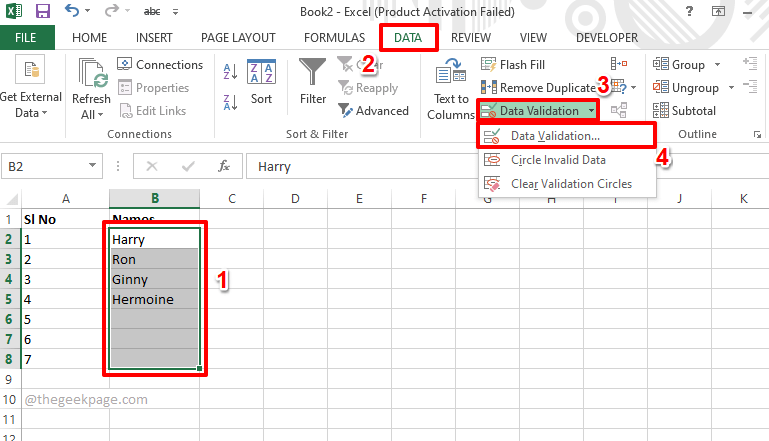
2. korak: Na Validacija podatkov okno, pod nastavitve izberite spustno možnost Vsaka vrednost Iz Dovoli spustni meni.
Udari v redu gumb za nadaljevanje. To je to. Zdaj lahko vnesete toliko podvojenih vrednosti, kot želite.
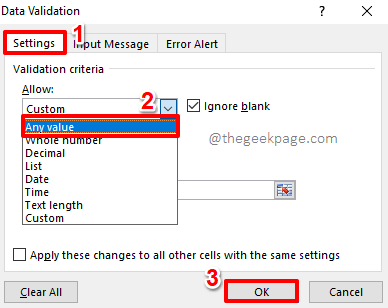
V razdelku za komentarje nam povejte, če imate kakršne koli pomisleke glede katerega od korakov.
Spremljajte nas za več neverjetnih trikov, nasvetov, navodil in trikov.
Korak 1 - Prenesite orodje Restoro PC Repair Tool od tukaj
2. korak - Kliknite Začni skeniranje, da samodejno poiščete in odpravite katero koli težavo z računalnikom.


